Puoi nascondere colonne e righe in Excel per creare un foglio di calcolo più pulito senza eliminare i dati di cui potresti aver bisogno in seguito. Tuttavia, non e’ possibile nascondere le singole celle. Come in tutti i programmi Microsoft, esiste più di un modo per eseguire la stessa attività.
Le istruzioni seguenti coprono tre modi per nascondere e mostrare colonne e righe in un foglio di lavoro di Excel:
- Utilizzando una scorciatoia da tastiera.
- Utilizzando il menu contestuale del tasto destro.
- Utilizzando delle opzioni di formato nel Home tab.
Queste istruzioni si applicano su Excel 2019, 2016, 2013, 2010, 2007 e Excel per Microsoft 365.
Utilizzo dei dati in colonne e righe nascoste
Quando nascondi colonne e righe contenenti dati, i dati non vengono eliminati e potrai comunque farvi riferimento nelle formule e nei grafici. Le formule nascoste contenenti riferimenti di cella verranno aggiornate se i dati nelle celle di riferimento cambiano.
Nascondi colonne in Excel utilizzando una scorciatoia da tastiera
La combinazione per nascondere le colonne è:
Ctrl + 0
- Clicca sulla cella della colonna che desideri nascondere per renderla attiva.
- tieni premuto Ctrl sulla tastiera.
- Premere e rilasciare il tasto 0 senza rilasciare Ctrl.
- La colonna contenente la cella attiva dovrebbe ora essere nascosta.
Per nascondere più colonne utilizzando la scorciatoia da tastiera, seleziona almeno una cella in ogni colonna da nascondere, quindi ripeti fasi due e tre.
Nascondi colonne utilizzando il menu contestuale
Le opzioni disponibili nel contesto o nel menu di scelta rapida cambiano a seconda dell’oggetto selezionato quando si apre il menu. Se l’opzione nascondere , come mostrato nell’immagine sotto, non è disponibile è probabile che tu non abbia selezionato l’intera colonna prima di fare clic con il tasto destro.
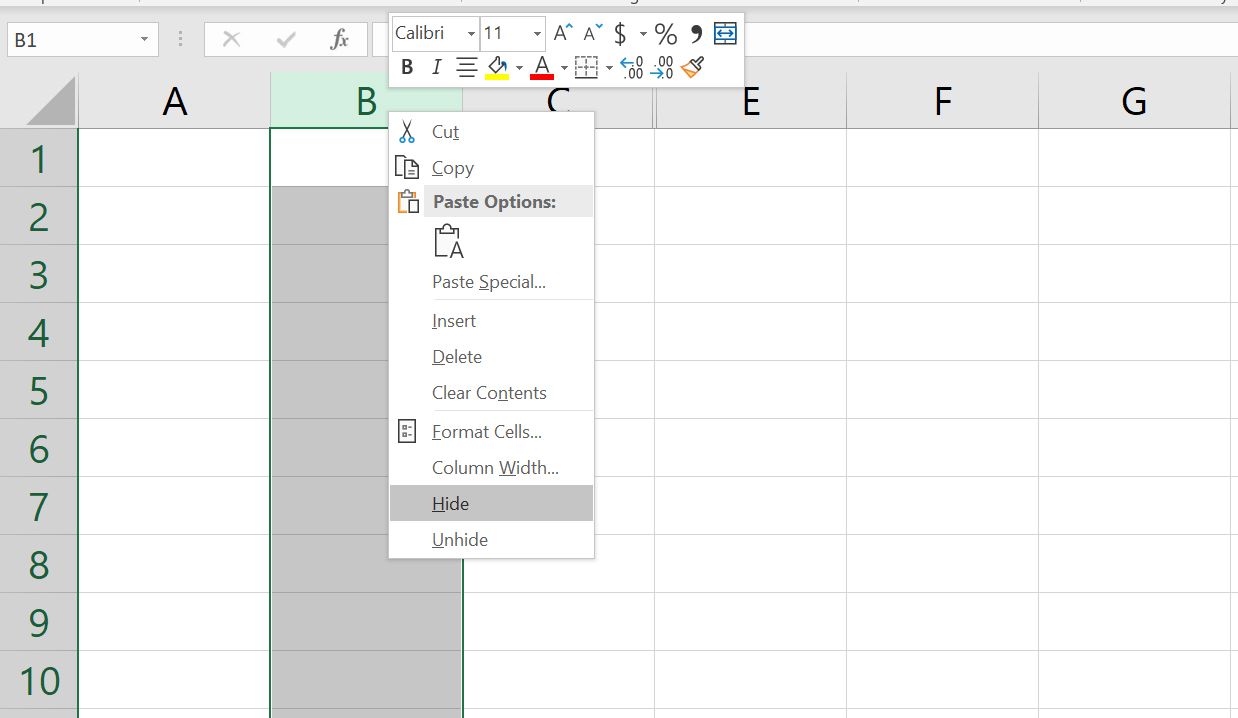
Nascondi una singola colonna
- Clicca l’ intestazione di colonna che desideri nascondere per selezionare l’intera colonna.
- Fare clic con il tasto destro sulla colonna selezionata per aprire il menu contestuale.
- scegliere nascondere.
- La colonna selezionata, la lettera della colonna e tutti i dati nella colonna verranno quindi nascosti.
Nascondi colonne adiacenti
- Nell’intestazione della colonna, fai clic e trascina con il puntatore del mouse per evidenziare tutte e tre le colonne.
- Fare clic con il tasto destro sulle colonne selezionate.
- scegli nascondere.
- Le colonne e le lettere delle colonne selezionate verranno nascoste.
Nascondi colonne separate
- Nell’intestazione della colonna fare clic su sulla prima colonna da nascondere.
- Premere e tenere premuto il tasto Ctrl.
- Continuare a tenere premuto il Ctrl e fare clic una volta su ogni colonna aggiuntiva da nascondere per selezionarle.
- Rilasciare Ctrl.
- Nell’intestazione della colonna, fare clic con il tasto destro su una delle colonne selezionate.
- scegliere nascondere.
- Le colonne e le lettere delle colonne selezionate verranno quindi nascoste.
Quando si nascondono colonne separate, se il puntatore del mouse non si trova sull’intestazione della colonna quando si fa clic con il pulsante destro del mouse, l’opzione Nascondi non sarà disponibile.
Nascondere e scoprire le colonne in Excel utilizzando la casella del nome
Questo metodo può essere utilizzato per mostrare ogni singola colonna. Nel nostro esempio, useremo colonna A.
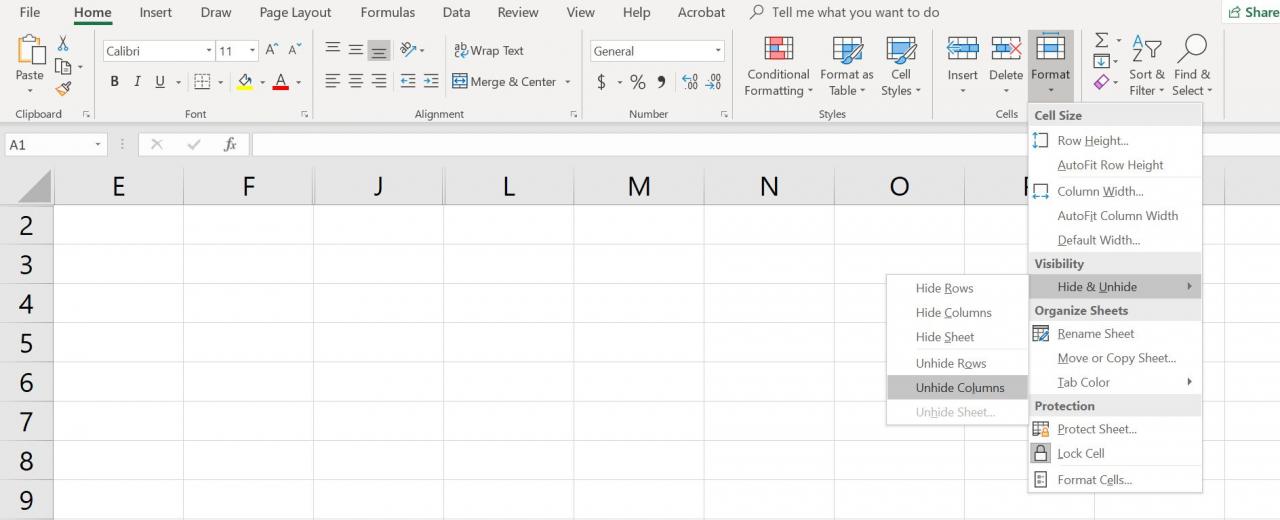
- Digitare il riferimento cella A1 nella casella del nome.
- Premere il tasto Enter sulla tastiera per selezionare la colonna nascosta.
- Cliccare sul Home Tab.
- Cliccare sul Formato icona nella barra multifunzione per aprire il menu a discesa.
- Nella sezione Visibilità del menu, scegliere Nascondi e Scopri > Nascondi colonne o Scopri colonna.
Scoprire le colonne utilizzando una scorciatoia da tastiera
La combinazione di tasti per mostrare le colonne è:
Ctrl + Maiusc + 0
- Digita il riferimento della cella A1 in Nome casella.
- Premere il tasto enter sulla tastiera per selezionare la colonna nascosta.
- Premere e tenere premuto il tasto Ctrl e shift tasti sulla tastiera.
- Premere e rilasciare il tasto 0 senza rilasciare il tasto Ctrl e shift.
Per mostrare una o più colonne, evidenziare almeno una cella nelle colonne su entrambi i lati delle colonne nascoste con il puntatore del mouse. Ad esempio, vuoi mostrare le colonne B, D e F:
- Per mostrare tutte le colonne, fare clic e trascinare con il mouse per evidenziare le colonne dalla A alla G.
- Premere e tenere premuto il tasto Ctrl e shift sulla tastiera.
- Premere e rilasciare il tasto 0 senza rilasciare il tasto Ctrl e shift.
- La colonna o le colonne nascoste diventeranno cosi’ visibili.
La scorciatoia da tastiera Ctrl + Maiusc + 0 potrebbe non funzionare a seconda della versione di Windows in esecuzione, per motivi non ancora chiarificati da Microsoft. Se questa scorciatoia non funziona, utilizza un altro metodo menzionato nell’articolo.
Scoprire le colonne utilizzando il menu contestuale
Come con il metodo dei tasti di scelta rapida sopra, è necessario selezionare almeno una colonna su entrambi i lati di una o più colonne nascoste per visualizzarle.
Ad esempio, per mostrare le colonne D, E e G:
- Passa il puntatore del mouse sulla colonna C nell’intestazione della colonna.
- Fare clic e trascinare con il mouse per evidenziare le colonne da C a H per mostrare tutte le colonne contemporaneamente.
- Fare clic con il tasto destro sulle colonne selezionate.
- scegliere unhide.
- La colonna o le colonne nascoste diventeranno visibili.
Nascondi righe utilizzando i tasti di scelta rapida
La combinazione di tasti per nascondere le righe è:
Ctrl + 9
- Fare clic su una cella nella riga che si desidera nascondere per renderla attiva.
- Premere e tenere premuto il tasto Ctrl tasto.
- Premere e rilasciare il tasto 9 senza rilasciare il tasto Ctrl.
- La riga contenente la cella attiva dovrebbe essere nascosta.
Per nascondere più righe utilizzando la scorciatoia da tastiera, evidenzia almeno una cella in ogni riga che desideri nascondere, quindi ripeti i passaggi due e tre sopra.
Nascondi righe utilizzando il menu contestuale
Le opzioni disponibili nel menu contestuale – o clic destro – cambiano a seconda dell’oggetto selezionato quando lo apri. Se ll’opzione nascondere , come mostrato nell’immagine sopra, non è disponibile nel menu contestuale, e’ perché probabilmente non hai selezionato l’intera riga.
Nascondi una singola riga
- Fare clic sull’intestazione della riga da nascondere per selezionare l’intera riga.
- Fare clic con il tasto destro sulla riga selezionata per aprire il menu contestuale
- scegliere nascondere.
- La riga selezionata, la lettera della riga e tutti i dati nella riga verranno nascosti alla visualizzazione.
Nascondi righe adiacenti
- Nell’intestazione della riga, fare clic e trascinare con il puntatore del mouse per evidenziare tutte le righe.
- Fare clic con il destrovsulle righe selezionate.
- scegliere Nascondere.
- Le righe selezionate verranno nascoste alla vista.
Nascondi righe separate
- Nell’intestazione della riga, fare clic sulla prima riga da nascondere.
- tieni premuto Ctrl.
- Continua a tenere premuto il pulsante Ctrl e fare clic una volta su ogni riga aggiuntiva da nascondere per selezionarle.
- Fare clic con il tasto destro su una delle righe selezionate.
- scegliere nascondere.
- Le righe selezionate verranno nascoste alla vista.
Nascondere e scoprire le righe utilizzando la casella del nome
Questo metodo può essere utilizzato per mostrare ogni singola riga. Nel nostro esempio, useremo la riga 1.
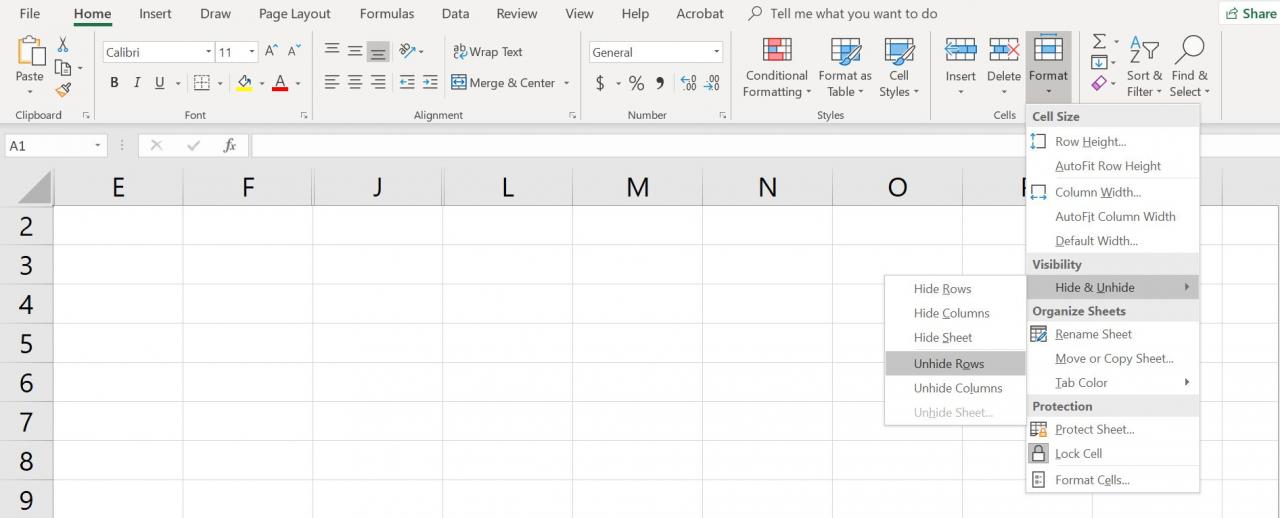
- Digita il riferimento di cella A1 nel Box name.
- Premere il tasto enter sulla tastiera per selezionare la riga nascosta.
- Clicca su Scheda Home.
- Clicca sul Formato icona sulla barra multifunzione per aprire il menu a discesa.
- Nella sezione Visibilità del menu, scegliere Nascondi e Scopri > Nascondi righe o Scopri riga.
Scopri le righe utilizzando una scorciatoia da tastiera
La combinazione di tasti per mostrare le righe è:
Ctrl + Maiusc + 9
Scopri le righe utilizzando i tasti di scelta rapida e la casella del nome
- Digita il riferimento di cella A1 nel box name.
- Enter sulla tastiera per selezionare la riga nascosta.
- Premere e tenere premuto il tasto Ctrl e shift.
- Premi e rilascia il numero 9 senza rilasciare il tasto Ctrl ed enter.
- La riga 1 diventerà quindi visibile.
Scoprire le righe utilizzando una scorciatoia da tastiera
Per mostrare una o più righe, evidenziare almeno una cella nelle righe su entrambi i lati delle righe nascoste con il puntatore del mouse.
Ad esempio, vuoi mostrare le righe 2, 4 e 6.
- Per mostrare tutte le righe, fare clic e trascinare con il mouse per evidenziare le righe da 1 a 7.
- Premere e tenere premuto il tasto Ctrl e enter.
- Premere e rilasciare il numero 9 senza rilasciare il tasto Ctrl e enter.
- Le righe nascoste diventeranno visibili.
Scopri le righe utilizzando il menu contestuale
Come con il metodo dei tasti di scelta rapida sopra, è necessario selezionare almeno una riga su entrambi i lati di una o più righe nascoste per visualizzarle.
Ad esempio, per mostrare le righe 3, 4 e 6:
- Direzionare il puntatore del mouse sulla riga 2 nell’intestazione della riga.
- Fare clic e trascinare con il mouse per evidenziare le righe da 2 a 7 per mostrare tutte le righe contemporaneamente.
- Fare clic con il tasto destro sulle righe selezionate.
- scegliere unhide.
- Le righe nascoste diventeranno visibili.